жӮЁеҘҪпјҢзҷ»еҪ•еҗҺжүҚиғҪдёӢи®ўеҚ•е“ҰпјҒ
дёҖгҖҒе®үиЈ…mongo plugsжҸ’件
File->Setting
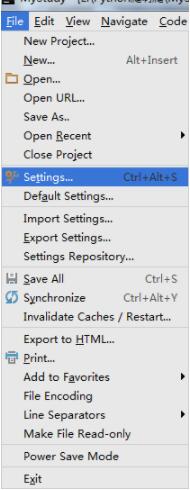
PluginsжҹҘиҜўMongoйҖүжӢ©Search in repositories
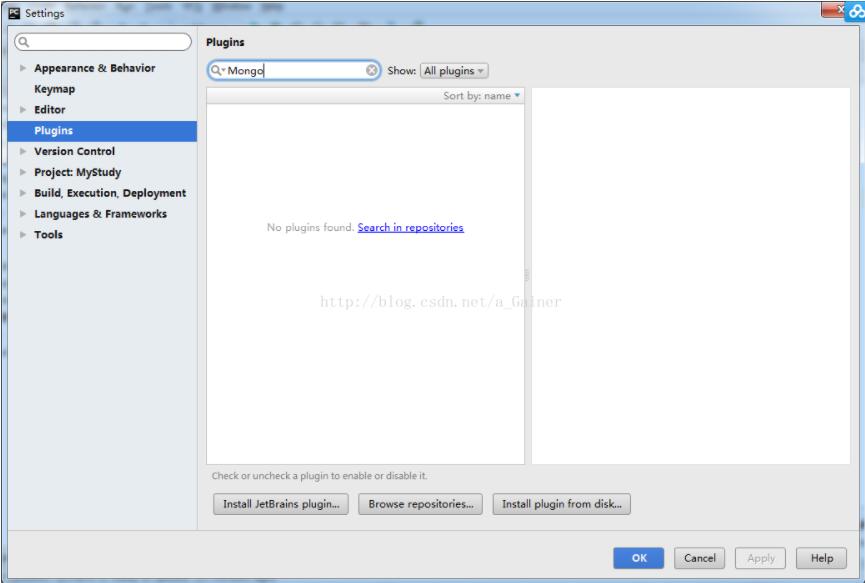
йҖүжӢ©Mongo plugins,йҖүжӢ©install
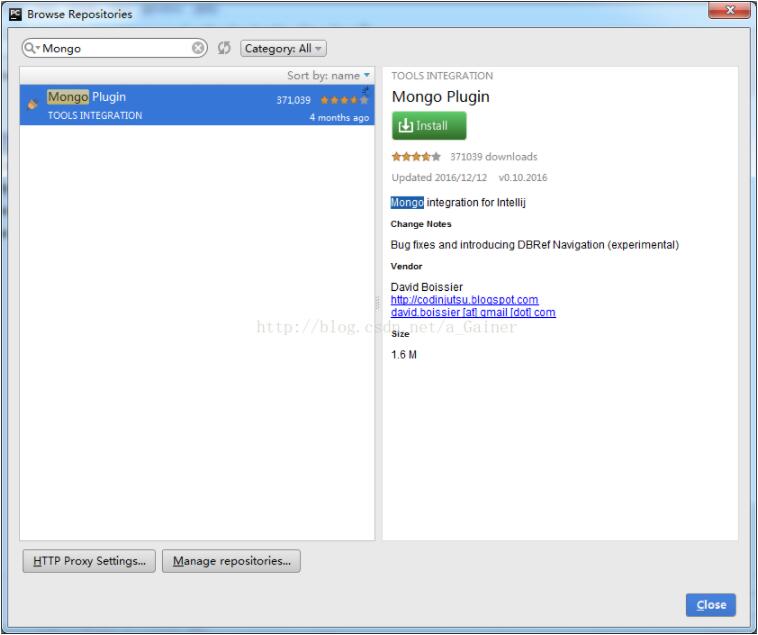
然еҗҺйҮҚеҗҜpycharmпјҢRestart PyCharmе°ұе®ҢжҲҗдәҶmongoжҸ’件зҡ„е®үиҪ¬
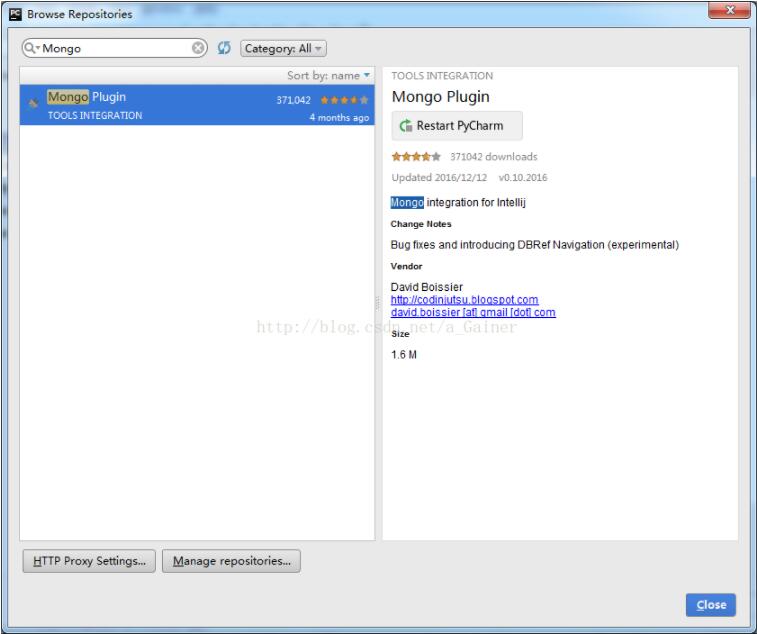
2.й…ҚзҪ®mongoжҸ’件
йҖүжӢ©View->ToolButton
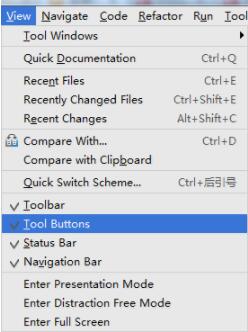
еңЁpycharmзҡ„еҸіиҫ№еҸҜд»ҘзңӢеҲ°пјҢйҖүжӢ©жүіжүӢж Үеҝ—
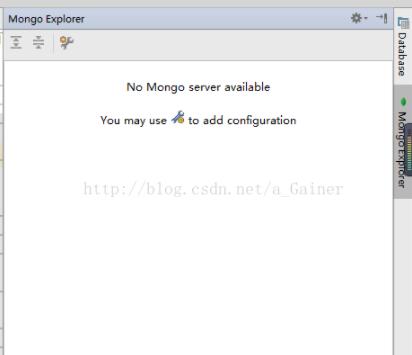
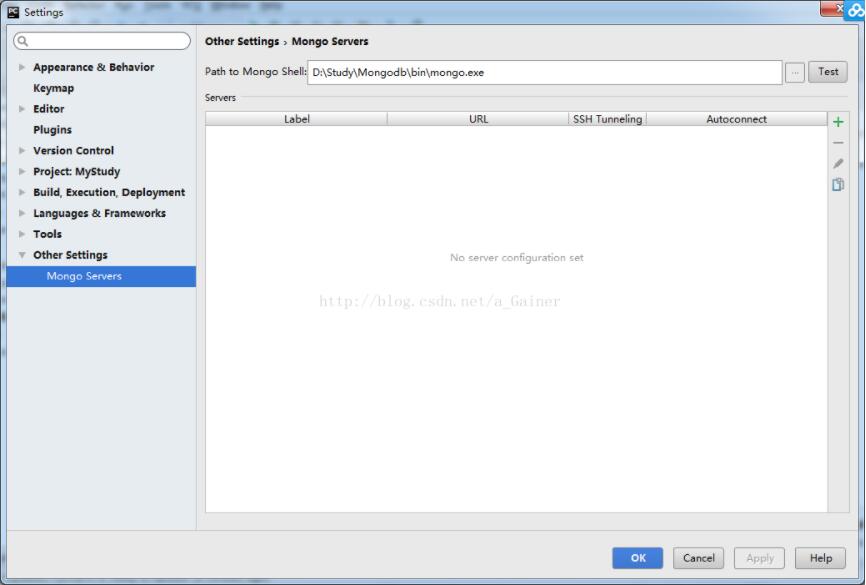
йҖүжӢ©з»ҝиүІеҠ еҸ·жҢүй’®еҮәзҺ°Add a mongo serverпјҢиҫ“е…ҘlabelеҚіеҸҜпјҢд№ҹеҸҜи®ҫзҪ®з”ЁжҲ·еҗҚе’ҢеҜҶз Ғпјҡ
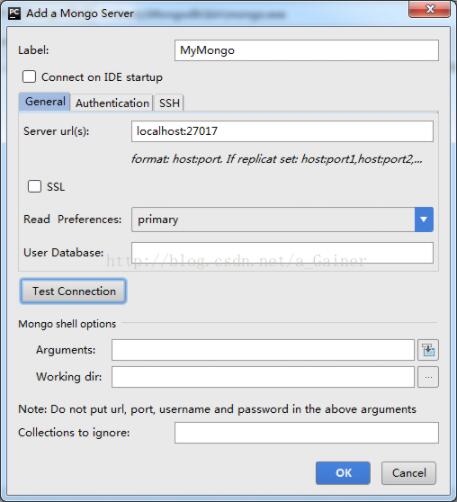
йҖүжӢ©okеҗҺе°ұеҸҜд»ҘеңЁpycharmдёҠеҸҜи§ҶеҢ–жҹҘзңӢmongodbдәҶгҖӮ
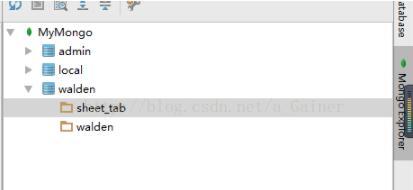
д»ҘдёҠиҝҷзҜҮPyCharmй…ҚзҪ®mongoжҸ’件зҡ„ж–№жі•е°ұжҳҜе°Ҹзј–еҲҶдә«з»ҷеӨ§е®¶зҡ„е…ЁйғЁеҶ…е®№дәҶпјҢеёҢжңӣиғҪз»ҷеӨ§е®¶дёҖдёӘеҸӮиҖғпјҢд№ҹеёҢжңӣеӨ§е®¶еӨҡеӨҡж”ҜжҢҒдәҝйҖҹдә‘гҖӮ
е…ҚиҙЈеЈ°жҳҺпјҡжң¬з«ҷеҸ‘еёғзҡ„еҶ…е®№пјҲеӣҫзүҮгҖҒи§Ҷйў‘е’Ңж–Үеӯ—пјүд»ҘеҺҹеҲӣгҖҒиҪ¬иҪҪе’ҢеҲҶдә«дёәдё»пјҢж–Үз« и§ӮзӮ№дёҚд»ЈиЎЁжң¬зҪ‘з«ҷз«ӢеңәпјҢеҰӮжһңж¶үеҸҠдҫөжқғиҜ·иҒ”зі»з«ҷй•ҝйӮ®з®ұпјҡis@yisu.comиҝӣиЎҢдёҫжҠҘпјҢ并жҸҗдҫӣзӣёе…іиҜҒжҚ®пјҢдёҖз»ҸжҹҘе®һпјҢе°Ҷз«ӢеҲ»еҲ йҷӨж¶үе«ҢдҫөжқғеҶ…е®№гҖӮ
жӮЁеҘҪпјҢзҷ»еҪ•еҗҺжүҚиғҪдёӢи®ўеҚ•е“ҰпјҒ